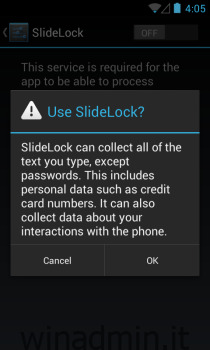In passato abbiamo coperto un carico di camion di app per la schermata di blocco Android per i nostri lettori. A dicembre, abbiamo esaminato Dodol Locker, che presenta una vasta gamma di temi per dare un rapido rinnovamento alla schermata di blocco. Poi c’è Cover, una soluzione unica che determina le app che usi in determinati momenti della giornata e fornisce automaticamente un rapido accesso ad esse dalla schermata di blocco. Abbiamo anche presentato alcune sostituzioni che clonano le schermate di blocco di altre piattaforme, come Ubuntu Touch Lockscreen e Espier Screen Locker iOS7. SlideLock sembra ispirarsi anche alla schermata di blocco di iOS 7, ma a differenza delle app di Espier, non è un clone completo. Prende in prestito le funzionalità principali dalla schermata di blocco di iOS 7 – design semplice, accesso rapido alle notifiche e all’app della fotocamera – e ne aggiunge un paio per migliorare l’esperienza complessiva. Dettagli da seguire.
Al primo avvio, SlideLock chiede di essere abilitato prima dalla schermata Accessibilità nelle impostazioni. Una volta attivata, l’app sostituisce la schermata di blocco predefinita sul dispositivo.
SlideLock mostra tutte le tue notifiche direttamente sulla schermata di blocco. Ogni volta che ricevi una notifica, l’app riattiverà automaticamente lo schermo per alcuni secondi, quindi non devi premere il pulsante di accensione per controllarlo da solo. Puoi far scorrere le singole notifiche a sinistra per chiuderle o a destra per visualizzare il contenuto sottostante. Il pulsante in alto a destra dell’area di notifica elimina tutte le notifiche contemporaneamente. Per sbloccare, fai scorrere il dito sulla schermata di blocco verso destra. Facendolo scorrere verso sinistra si apre l’app della fotocamera.
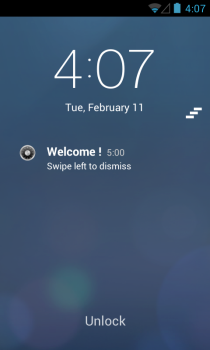
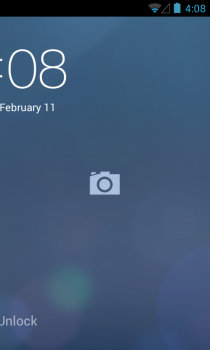
Per impostazione predefinita, SlideLock visualizza le notifiche per tutte le app installate sul tuo dispositivo Android, ma hai la possibilità di personalizzarlo. Basta avviare SlideLock dal cassetto delle app e attivare o disattivare le singole app come meglio credi.
Altri elementi possono essere personalizzati dalla schermata Impostazioni dell’app. Queste impostazioni sono suddivise nelle sezioni Lockscreen, Notifiche, Audio e Avanzate. Lockscreen, ad esempio, ti consente di specificare i formati di data e ora. La sezione Notifiche ti consente di controllare il comportamento degli avvisi, mentre Suono ti consente di attivare o disattivare il suono e la vibrazione di sblocco (disponibile solo nella versione a pagamento dell’app).
Un altro aspetto interessante di SlideLock è il suo supporto per lo smartwatch Pebble. Una volta che il tuo Pebble è stato associato al tuo dispositivo Android, puoi ricevere le sue notifiche su SlideLock. Le impostazioni per questo possono essere trovate nella sezione Avanzate.
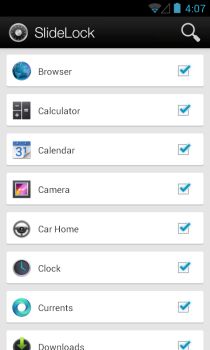
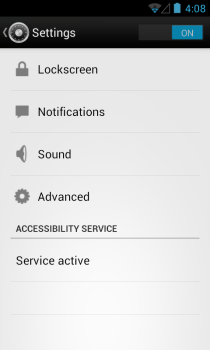

Sebbene SlideLock sia ben lungi dall’essere un’app ricca di funzionalità, il design minimale e l’accesso rapido alle notifiche vale la pena provarlo, soprattutto per gli utenti di Pebble.
Installa SlideLock dal Play Store